

Linux安装无线网卡驱动通用方法
source link: https://www.wyr.me/post/623
Go to the source link to view the article. You can view the picture content, updated content and better typesetting reading experience. If the link is broken, please click the button below to view the snapshot at that time.

本文将阐述Linux环境下安装WIFI驱动的常规思路。网络上绝大多数教程对新手极其不友好,现在咱们就用简单一点的方式来搞定无线网卡驱动安装。
本文的安装思路在Ubuntu、Debian、Deepin、CentOS、Kali等不同Linux发行版通用。无论使用Raspberry Pi、Nano Pi、Orange Pi等ARM开发板还是x86架构的设备,安装思路大体一致。
分清网卡是什么接口
主流的接口有两种:
- 直接插在主板上的是
PCI接口(包括MINI-PCI或PCIE)。 - 插在
USB接口上的USB无线网卡。
如果还没有购买,购买前到网卡官网搜一下,看官方提供的驱动是否兼容你的设备。MacOS(包括黑苹果)的驱动和Linux驱动不通用。需要特别注意Linux驱动对Linux内核版本或发行版、设备架构的要求,一般在驱动下载界面会有明确说明。
部分无线网卡只兼容x86架构的设备,因此对于ARM开发板,可以到对应官方提供的文档手册,查看官方系统已经兼容的无线网卡型号,官方测试过的型号通常更加稳定和易用。需要注意的是,文档中列明的型号未必和销售标识的型号一致,此情况后文有说明。
查看内核信息:
uname -a判断网卡是否在Linux下免驱
ifconfig -a查看是否有wlan开头的网卡信息。例如:wlan0。当然,部分网卡也会显示为eth1或wlx803f5d150c4c、usb0之类。可以在插入网卡前执行一次ifconfig -a,插入网卡后再执行一次命令,对比前后差异。
ifconfig: command not found
部分发行版,例如CentOS 7默认已不再安装此命令,可以用ip addr替代或安装相应的net-tools软件包。
例如,CentOS下,安装net-tools:
yum install net-tools -ynet-tools包括了ifconfig、route、arp和netstat命令。
其它判断方法
也可以用iwconfig命令,查看当前无线网卡信息。
iwconfig同样的,如果出现iwconfig: command not found,需要安装wireless-tools这个包。
apt install wireless-tools请将
apt替换为对应发行版的包管理工具。
如果上述方式已经可以获取到相应的无线网卡信息,则说明已经驱动了网卡。
到网卡官网下载驱动
根据所购买的网卡型号,到对应的网卡官网,下载驱动并按说明进行安装。只有运气非常好,才有可能遇到所购买的无线网卡兼容Linux平台的情况😂。否则我们可能需要先获取网卡芯片型号,然后再搜搜对应芯片的Linux驱动程序或驱动源文件。
到对应Linux发行版Wiki中查找固件
如果你的PCI无线网卡或USB WIFI无法正常工作,大概率是因为系统中缺少了对应的网卡固件。
Debian
对于Debian系统, 可以在Debian-Wiki里找到并安装USB无线网卡芯片的固件。
Ubuntu
对于Ubuntu系统, 可以通过下列命令安装所有的USB无线网卡固件:
apt-get install linux-firmware通常情况下, 各类WiFi芯片的固件都存放在/lib/firmware目录下。
查看网卡芯片型号
无线网卡型号和芯片型号通常不一致。例如电商平台显示的型号TL-WN725N型号可能对应芯片型号rtl8188eu或rtl8188eus。不同版本的无线网卡对应的芯片型号可能不同,例如水星MW150US对应rtl8188eu,而MW150US(免驱版) V2.0对应芯片rtl8188gu。不同生产批次对应的芯片型号也有可能不同,例如2019的批次可能对应一个型号,而2020可能对应另外的型号。这是因为本身网卡芯片也在不断迭代升级,提供更多的功能,而厂商为了销售的方便,会统一制定一个网卡型号。不同品牌相似功能的产品可能用的是同一个芯片,为了准确定位当前硬件的芯片,可以通过lspci或lsusb查看。
PCI无线网卡
apt install pciutils查看网卡信息:
lspci -v如果信息太多,可以使用lspci -v|grep network过滤一些信息,方便查找。
通常PCI无线网卡的芯片型号信息会直接显示在设备名称中。
USB无线网卡
apt install usbutils查看网卡信息:
lsusb通常usb无线网卡显示的芯片信号信息不一定在名称中。例如:
root@raspberrypi:~# lsusb
Bus 003 Device 001: ID 1d6b:0002 Linux Foundation 2.0 root hub
Bus 002 Device 002: ID 0846:9053 NetGear, Inc.部分已经安装了驱动程序的网卡,显示信息可能如下:
root@NanoPi-NEO2:~# lsusb
Bus 008 Device 001: ID 1d6b:0001 Linux Foundation 1.1 root hub
Bus 005 Device 004: ID 0bda:8812 Realtek Semiconductor Corp. RTL8812AU 802.11a/b/g/n/ac WLAN Adapter这种情况,芯片信号一目了然,就是RTL8812AU。但其实第一种情况也可以查找芯片信号,根据ID 0846:9053到相应的网卡厂商官网进行查找。
例如水星MW150US2.0:
Bus 005 Device 012: ID 0bda:b711 Realtek Semiconductor Corp.根据ID 0bda:b711,到下述网站查找型号,可以找到对应的网卡芯片型号为RTL8188GU。
USB ID查询站点:
除了水星MW150US 2.0免驱版的网卡芯片为RTL8188GU,普联TL-WN726N(免驱版)、TL-WN725N、CF-WU815N V2也可能使用的是这款芯片。
BCM无线网卡
目前很多笔记本电脑的用的是BCM的无线网卡和蓝牙模块集成模块,上述两个命令是无法找到网卡信息的。
dmesg | grep brcm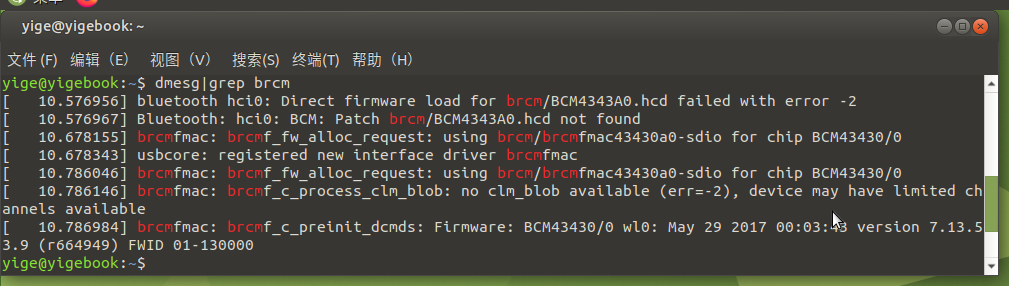
可以看到类似上图所示内容,则型号为BCM4343A0,蓝牙和WIFI共用一个模块。
根据网卡芯片型号查找驱动
知道了网卡芯片型号后,可以搜索到的资料就很多了。只要芯片型号匹配的驱动理论上都可以用。
查找驱动除了百度、Google,还有俩常规方案:
- 到对应的芯片厂商官网搜索。
- 到万能的
github搜索。
通常芯片厂商会提供部分Linux网卡驱动的源代码,需要自行编译安装,也可能只提供对应发行版的安装文件(一定要确认一下内核版本和驱动要求的版本是否匹配、架构是否匹配。x86的驱动程序是不能用于arm64架构的,反之亦然)。
这里给出部分Linux驱动地址。
rtl8188guLinux驱动:
https://github.com/lwfinger/rtl8188gu
rtl8188euLinux驱动:
https://github.com/lwfinger/rtl8188eu
rtl8821cuLinux驱动(ID 0bda:1a2b):
https://github.com/MingxuZhang/rtl8821cu
编译Linux网卡驱动
驱动编译命令一般在README.md中都已经有介绍,在此不再赘述。但是在执行编译命令前,需要先确保对应内核的linux-headers包已经安装。
安装编译工具和内核头文件
通常编译驱动也需要
git、gcc、make、autoconf、build-essential等依赖,请根据需要自行研究。
如果执行make编译时提示/lib/modules/....../build does not exist,通常由于对应的内核头文件(kernel header)没有安装。
由于Raspberry Pi具有超大的用户群,在Raspbian中安装常见驱动比其他Linux系统方便得多。
sudo apt install git bc bison flex libssl-dev make raspberrypi-kernel-headers如果您的Raspberry Pi内核非常新,则您需要等待几个周的时间才能通过apt安装到对应的kernel-headers。或者通过https://github.com/raspberrypi/linux获取内核源文件。
关于树莓派内核编译:https://www.raspberrypi.org/documentation/linux/kernel/building.md
Nano Pi
内核源码:https://github.com/friendlyarm/linux
git clone https://github.com/friendlyarm/linux.git -b sunxi-4.14.y --depth 1其中4.14应替换为uname -r对应的版本。
参考文档:http://wiki.friendlyarm.com/wiki/index.php/Building_U-boot_and_Linux_for_H5/H3/H2%2B/zh
编译内核或模组的方法,请参考对应平台的说明文档。
ORange Pi
内核源码:https://github.com/orangepi-xunlong?tab=repositories
CentOS
yum install kernel-devel其它发行版
apt-get install linux-headers-$(uname -r)编译无线网卡技巧
相近内核头文件用于编译
通常下载内核的方式获取linux-headers非常耗时耗力,而某些情况无法通过包管理工具直接安装现行版本的内核linux-headers。这种情况下,可以安装与当前内核版本号非常接近的kernel headers版本,然后进入对应当前版本的modules文件夹下,通过软连接ln -s将build文件连接到相近版本,然后再编译。
cd /lib/modules/`uname -r`
ln -s build ../相近版本内核模块版本和内核版本不一致的处理方法
如果在dmesg中看到类似下面的信息(version magic):
[ 4496.876553] 8188gu: version magic '4.15.0-99-generic SMP mod_unload aarch64' should be '4.14.111 SMP mod_unload aarch64'说明驱动编译时候的内核模块版本和当前内核版本不一致。
这种情况通常发生在你拿不到用户当前使用的kernel但需要给他对应驱动的时候。
cd /usr/src/linux-headers-当前内核
vim include/linux/vermagic.h将UTS_RELEASE修改为uname -r对应的版本号。注意后面的空格。
例如,修改前:
...
#define VERMAGIC_STRING \
UTS_RELEASE " " \
MODULE_VERMAGIC_SMP MODULE_VERMAGIC_PREEMPT \
MODULE_VERMAGIC_MODULE_UNLOAD MODULE_VERMAGIC_MODVERSIONS \
......
#define VERMAGIC_STRING \
"4.14.111 " \
MODULE_VERMAGIC_SMP MODULE_VERMAGIC_PREEMPT \
MODULE_VERMAGIC_MODULE_UNLOAD MODULE_VERMAGIC_MODVERSIONS \
...修改完成后,重新编译无线网卡驱动即可。
查看驱动加载报错信息
如果编译安装了无线网卡驱动并重启后仍然无法正常使用网卡。可以通过
dmesg命令查看相关信息。插入和移除无线网卡都会有对应的信息显示。开机后WIFI固件加载的情况也有显示。
Recommend
About Joyk
Aggregate valuable and interesting links.
Joyk means Joy of geeK